У Google есть общедоступная экосистема с растущими проблемами безопасности. Когда ваши телефоны Android работают медленно или некоторые приложения работают ненормально, вы должны знать, как обнаружить и удалить вирусы Android.

Пользователи телефонов Android могут свободно загружать и устанавливать приложения из любых других сторонних магазинов приложений, поэтому существует большой риск заражения телефонов Android вирусом.
Когда вы удаляете вирусы из телефона Android, как защитить или восстановить файлы, удаленные по ошибке? Есть ли способ сохранить важные файлы в надежном месте? Просто прочитайте полное руководство из статьи, чтобы найти нужную информацию сейчас.
- Часть 1: Как обнаружить вирус на вашем Samsung Android
- Часть 2: удаление вируса с телефона Android в безопасном режиме
- Часть 3: Запустите антивирусное приложение, чтобы избавиться от вируса на телефоне Android
- Часть 4: Как вернуть ошибочно удаленные файлы
- Часть 5: удаление вирусов с телефона Android с помощью Factory Reset
- Часть 6: Как сделать резервную копию и восстановить данные для телефона Android
Часть 1, Как обнаружить вирус на вашем Samsung Android
В отличие от ранних компьютерных вирусов, которые могут непосредственно уничтожать аппаратное обеспечение, в настоящее время большинство вирусов представляют собой вредоносные программы, которые представляют собой скрытую атаку, кражу вашей личной информации или данных о ваших контактах, взлом вашей банковской учетной записи для кражи ваших денег или привлечение к злонамеренным сборам. Вы платите большой счет. Важно обнаруживать и удалять вирусы Android.
Если в вашем телефоне Android есть один из признаков, упомянутых ниже, вы можете проверить, заражен ли ваш телефон вирусами, или найти способ избавиться от вируса на вашем телефоне Android как можно быстрее.

1. Энергопотребление происходит намного быстрее, чем обычно, и ваш телефон перегревается. Обычно полного заряда аккумулятора хватает на один день или около того. Если вы не пользуетесь телефоном очень часто, но батарея разряжается за один-два часа, вам следует обратить внимание на то, не заражен ли ваш телефон вирусом.
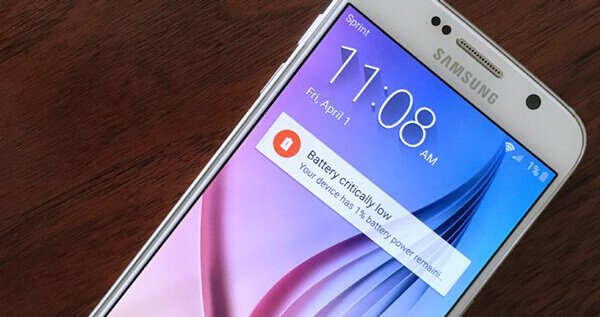
2. Использование данных ненормально увеличилось. Вирусу необходимо передать информацию из вашего телефона на сервер хакера через Интернет. Когда вы обнаружите, что использование данных внезапно увеличилось, вам следует проверить, есть ли на вашем телефоне вирус.
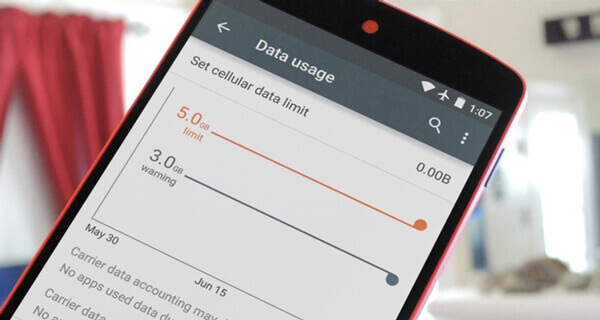
3. Многие приложения аварийно завершают работу или телефон часто зависает. Вирус может занять много ресурсов телефона и привести к сбою других приложений, даже сделать телефон мертвым. Если вы обнаружите, что приложения снова и снова рушатся без какой-либо причины, вы можете подумать об удалении вируса для телефона Android.
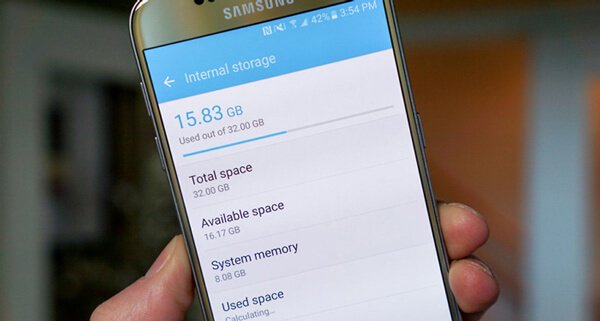
4. Слишком много неизвестных приложений установлено без уведомлений. Когда вы устанавливаете вредоносное ПО случайно, может быть много незнакомых приложений, установленных без вашего разрешения. Владелец установленных приложений будет получать преимущества для каждой установки.
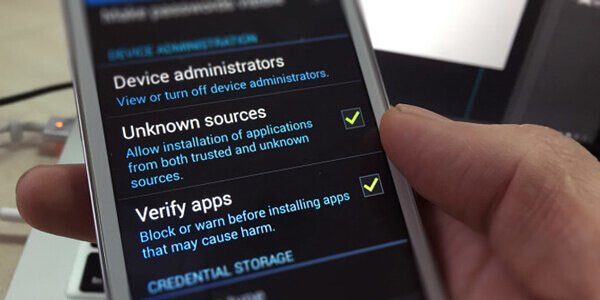
5. Часто появляются всплывающие окна с рекламой. Если реклама появляется из ниоткуда, ваш телефон может быть заражен вредоносным ПО. Большинство всплывающих окон можно заблокировать с помощью встроенного блокировщика рекламы в приложении «Браузер», когда вы используете браузер для посещения веб-страниц. Если вы не можете заблокировать рекламу, вам нужно приложение для удаления вирусов, чтобы удалить их из телефона.

6. Ваш телефонный счет стоит намного дороже, чем обычно. Многие троянские вирусы могут получать разрешение на отправку SMS-сообщений со своего телефона и автоматически подписываться на многие услуги, что обойдется вам дорого. Когда вы получаете незнакомые подписки на свой телефонный счет, ваш телефон может заразиться вирусом.
Загрузка вредоносного приложения и просмотр вредоносного веб-сайта - наиболее распространенные способы заражения вашего телефона Android вирусами. Если ваш телефон Android столкнулся с какой-либо из вышеперечисленных ситуаций, или вы подозреваете, что в вашем телефоне есть вирус, вы можете попробовать следующие методы удаления вирусов, чтобы удалить вирус из вашего телефона Android.
Часть 2, Удалить вирус с телефона Android в безопасном режиме
Если вы уже обнаружили вредоносное приложение или зараженные файлы, вы можете напрямую удалить приложение или удалить файлы. Или же вам нужно перейти в безопасный режим, чтобы найти вредоносное приложение для удаления. Следуйте инструкциям по удалению вируса для телефона Android в безопасном режиме.
Шаг 1: Переключите телефон в безопасный режим
Система Android обеспечивает безопасный режим, такой как Windows, в котором система может изолировать все сторонние приложения и остановить их запуск. Это хороший способ уменьшить ущерб, который может нанести вирус. И тогда вы можете определить подозрительное приложение и удалить его, чтобы удалить вирус с вашего телефона Android.
Для большинства телефонов Android вы можете переключиться в безопасный режим, нажав и удерживая кнопку питания в течение нескольких секунд, когда ваш телефон включен, и телефон предложит вам «Перезагрузить» в «Безопасный режим», просто нажмите на эту опцию. После перезагрузки вы увидите безопасный режим внизу экрана.
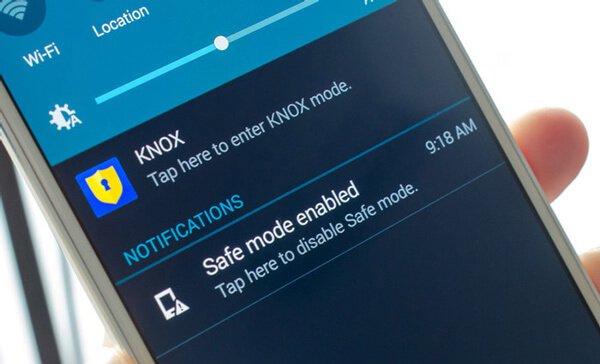
Шаг 2: Найдите вредоносное приложение и удалите его
Зайдите в «Системные настройки» и нажмите «Управление приложениями» в безопасном режиме. После этого выберите вкладку «Загружено» и найдите подозрительные приложения. Выберите вирусное приложение и нажмите кнопку «Удалить». Но если вы обнаружите, что кнопка Удалить серая, это означает, что у приложения есть доступ администратора к вашему устройству.
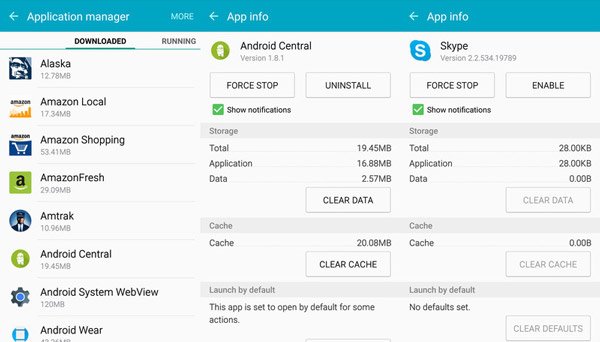
Шаг 3: Удалить вирусы Android с правами администратора
Вернитесь в «Настройки» и найдите «Безопасность». Коснитесь параметра «Администраторы устройства» и отключите все вредоносные приложения. После этого вы можете удалить вредоносные приложения, чтобы удалить вирус на телефоне Android.
Часть 3, Запустите антивирусное приложение, чтобы избавиться от вируса на телефоне Android
В Google Play Store есть множество бесплатных приложений для удаления вирусов для Android, таких как Avast Security, 360 Security или AVG AntiVirus. Вы можете скачать и установить один для сканирования и удаления вирусов с телефона Android. Здесь мы возьмем, например, AVG AntiVirus, чтобы показать вам, как легко избавиться от вирусов на телефонах Android.
Шаг 1Загрузите и установите AVG AntiVirus для Android из Google Play Store на свой телефон Android.
Шаг 2: Запустите приложение AVG AntiVirus и нажмите кнопку «Сканировать».
Шаг 3: После сканирования, если в вашем телефоне есть вирус, нажмите «Устранить». Антивирусное приложение удалит вредоносное приложение и зараженные файлы.
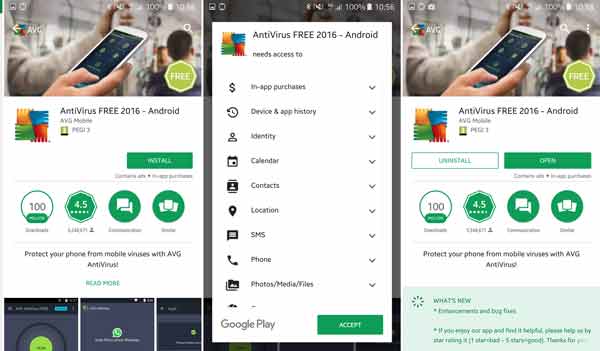
Часть 4, Как вернуть ошибочно удаленные файлы
Некоторые приложения для удаления вирусов могут удалить некоторые нормальные файлы по ошибке. Когда вы используете Диспетчер файлов для просмотра телефона, чтобы найти подозрительные зараженные файлы, вы также можете случайно удалить некоторые обычные файлы. Когда происходит такая ситуация, как вернуть удаленные файлы по ошибке?
Android Восстановление данных Рекомендуемое восстановление данных Android, которое поможет вам восстановить удаленные или потерянные фотографии, видео, контакты, сообщения, журналы вызовов, приложения и документы с ваших телефонов Android, планшетов и SD-карт.
- Восстановление удаленных файлов на Android из многих ситуаций, включая удаление файлов, сбой системы, рутирование и т. Д.
- Поддержка более чем типов файлов 20, таких как контакты, сообщения, видео, аудио, документы, галерея изображений и многое другое.
- Резервное копирование и управление потерянными или удаленными файлами Android на вашем компьютере легко с помощью USB-кабеля.
- Совместим с Samsung, Sony, LG, HUAWEI, телефоном Google и большинством модулей телефона Android.
Шаг 1: Загрузите и установите последнюю версию этого мощного Android Data Recovery. После этого вы можете подключить телефон Android к компьютеру через USB-кабель. При запуске программа автоматически определяет устройство.

Шаг 2: После того, как программа обнаружит версию телефона Samsung Android, вы можете включить режим отладки по USB. На вашем телефоне Android появляется сообщение с просьбой разрешить отладку по USB.
Если такого всплывающего сообщения нет, вы можете перейти в «Настройки»> «Параметры разработчика»> «Отладка по USB», чтобы включить отладку по USB.

Шаг 3: Выберите удаленный файл, который был удален по ошибке при очистке от вируса Android. После этого вы можете нажать «Далее», чтобы получить root-доступ и автоматически просканировать телефон Android на вашем компьютере.

Шаг 4: После завершения сканирования удаленные файлы будут отображаться, чтобы вы могли их восстановить. Просто найдите файлы и нажмите «Восстановить», чтобы восстановить удаленные файлы на свой компьютер.

Часть 5, Удалите вирусы с телефона Android с помощью Factory Reset
После удаления подозрительных вредоносных приложений и удаленных зараженных файлов вы можете обнаружить, что реакция телефона все еще очень медленная. Возможно, вирусы не удалены полностью. Чтобы полностью избавиться от вирусов на вашем телефоне, вы можете выполнить Factory Reset на своем телефоне Android.
Шаг 1: Откройте приложение «Настройки», найдите параметр «Сброс заводских настроек» и коснитесь его. Если телефон сброшен к заводским настройкам, состояние данных на телефоне вернется к заводским настройкам по умолчанию в тот день, когда вы начали пользоваться телефоном. Таким образом, все ваши личные данные, такие как учетные записи, журналы вызовов, сообщения, контакты, фотографии, видео, документы, электронные письма, установленные приложения и т. Д., Будут потеряны.
Шаг 2: Нажмите кнопку «Сброс». Телефон Android перезагрузится, чтобы выполнить сброс до заводских настроек. После сброса система вашего телефона остается в целости и сохранности, а вирусы и вредоносные приложения полностью удаляются.
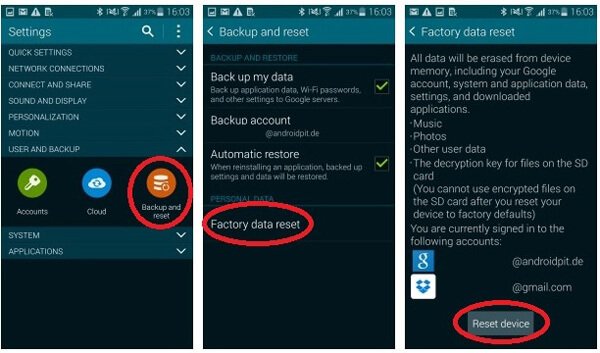
Часть 6, Как сделать резервную копию и восстановить данные для телефона Android
Сброс до заводских настроек очистит ваш телефон от вирусов Android. Итак, если вам нужно сохранить ваши личные данные, вам лучше сделать резервную копию полезных данных на вашем компьютере перед сбросом, а затем вы сможете восстановить данные на своем телефоне после сброса.
Резервное копирование и восстановление данных Android является рекомендуемой программой для резервного копирования и восстановления данных Android на компьютер с легкостью. При удалении вирусов Android на телефоне Samsung вы можете выполнять резервное копирование и восстановление смартфонов и планшетов Android на свой компьютер. Программа доступна как для Windows, так и для Mac.
Резервное копирование и восстановление данных Android
- Один клик для резервного копирования данных Android на компьютер без перезаписи существующих данных на телефоне Android.
- Предварительный просмотр и выберите данные Android, которые вы хотите восстановить с помощью этого инструмента восстановления данных Android.
- Поддержка более чем телефонов и планшетов 5000 Android, таких как Samsung, LG, HTC и других.
- Установите пароль для защиты и шифрования данных резервного копирования на вашем компьютере с безопасным.
Как сделать резервную копию данных телефона Android перед удалением вирусов Android
Шаг 1: Загрузите и установите последнюю версию Apeaksoft Android Data Backup & Restore на свой компьютер. После этого вы можете подключить телефон Android к компьютеру через оригинальный USB-кабель.

Шаг 2: После запуска программы на вашем компьютере она автоматически обнаружит телефон Android. Вы можете выбрать тип данных для резервного копирования. Это позволяет создавать резервные копии контактов, сообщений, журналов вызовов и документов.

Шаг 3: После этого вы можете сделать резервную копию данных Android на свой компьютер и нажать кнопку «Пуск». Если вам нужно зашифровать файлы, вы также можете выбрать «Зашифрованное резервное копирование» и установить пароль для резервного копирования.

Как восстановить данные телефона Android после восстановления заводских настроек Android
Шаг 1: Подключите телефон Android к компьютеру с помощью оригинального USB-кабеля. После этого вы можете выбрать опцию «Восстановление в один клик» для восстановления файлов после удаления вирусов Android.

Шаг 2: Вы можете найти список резервных копий, в котором вы можете выбрать нужные данные резервной копии, которые вы хотите восстановить. Что касается зашифрованных файлов, вы можете ввести пароль заранее.

Шаг 3: Выберите файл резервной копии и нажмите кнопку «Пуск», чтобы восстановить данные на вашем телефоне. На вашем устройстве Android появится уведомление, и вы нажмете «Да», чтобы продолжить процесс.

Заключение
Если вы обнаружите, что телефон Android работает ненормально, например перегревается или работает медленно, вы должны обнаружить и удалить вирусы Android. Чтобы убедиться, что важные файлы не удалены, вы можете выполнить резервное копирование данных Android на компьютер или использовать Android восстановление данных чтобы получить файлы.
Если у вас есть другие вопросы об удалении вируса Android, вы можете поделиться дополнительной информацией в комментариях.




